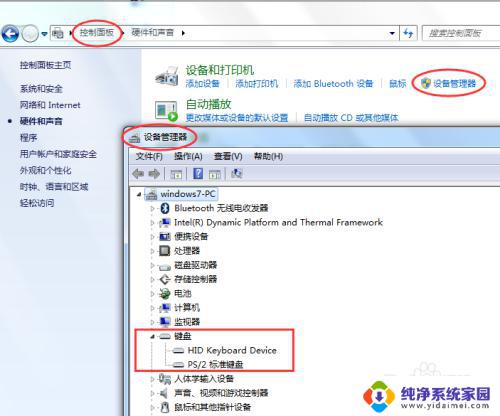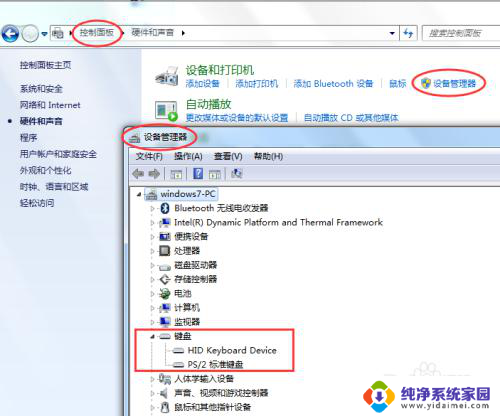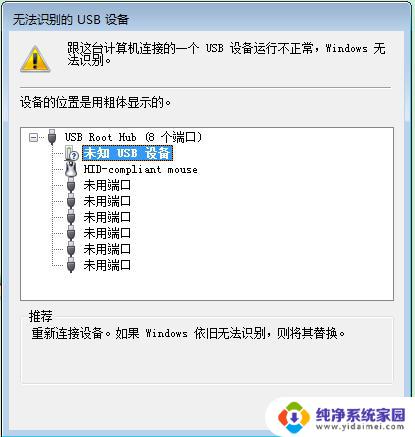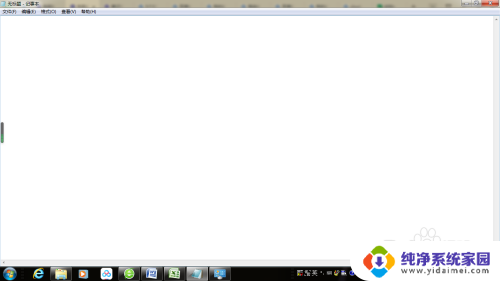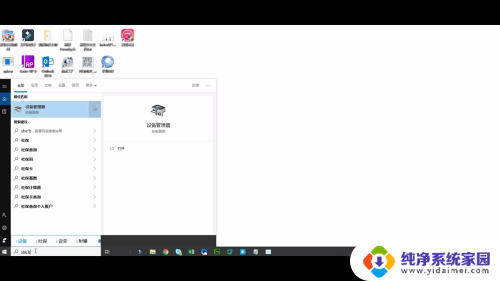电脑键盘连不上电脑怎么办 电脑键盘连接后没有反应怎么办
电脑键盘是我们日常使用电脑时必不可少的配件,但有时候会出现连接不上电脑或连接后没有反应的情况,当遇到这种问题时,我们可以尝试重新插拔键盘、更换USB接口、检查键盘线是否损坏等方法来解决问题。如果以上方法无效,可能需要考虑更换新的键盘或者联系专业人员进行检修。希望以上方法能帮助您解决电脑键盘连接问题。
具体方法:
1.当键盘连接电脑之后,如果连接成功会弹出连接的提示音,如果有声音提示连接是正常的。

2.不过也可以通过其他的方法去验证,比如连接键盘之后。如果连接成功之后右上角的指示灯会亮。

3.如果不亮的话,按下大写字母的按钮。就是capslock键,开启之后就会亮,如果不亮就证明是连接不良或者键盘坏了。
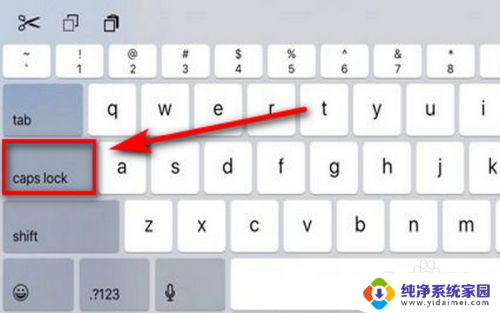
4.如果亮了还是没有反应就考虑是键盘的驱动没有安装好,这个时候就打开控制面板的设备管理器。
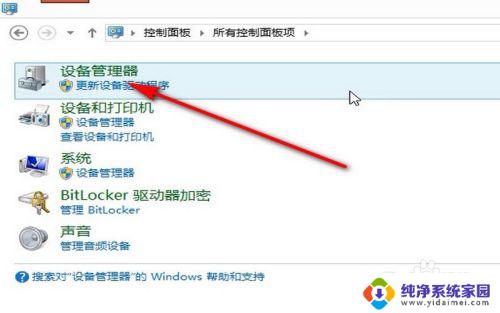
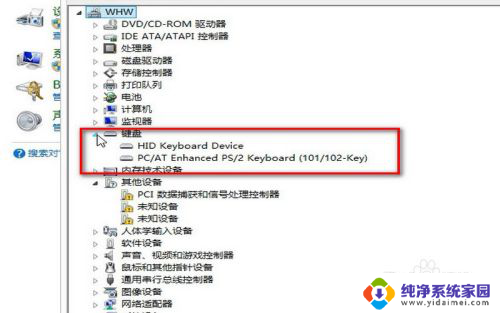
5.在设备管理器中找到键盘驱动,鼠标右键之后点击——更新驱动,这样更新之后就能使用了。
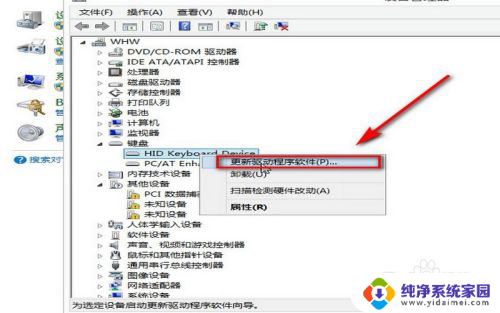
6.如果确定是键盘出问题就需要更换一块新的键盘试一下了。

7.还有就是我们最常用的方法就是重启电脑了,有一些不明原因的故障都是可以通过重启电脑来解决。

以上就是电脑键盘无法连接电脑时的解决方法,对于那些不太清楚的用户,可以参考以上步骤进行操作,希望能对大家有所帮助。